- Зохиолч Jason Gerald [email protected].
- Public 2024-01-19 22:13.
- Хамгийн сүүлд өөрчлөгдсөн 2025-01-23 12:28.
Магадгүй та өөрчлөгдсөн байж магадгүй, эсвэл 10 жилийн өмнө танд таалагдсан хөгжим одоо дажгүй сонсогдохгүй байна. Шалтгаан нь хамаагүй, Apple нь iTunes хөгжмийн цэснээс "хуучирсан" тоглуулах жагсаалтыг устгах боломжийг танд олгодог. Тоглуулах жагсаалтыг устгахаасаа өмнө нөөцлөхийн тулд энэ нийтлэл дэх "Тоглуулах жагсаалтыг нөөцлөх" аргыг үзнэ үү.
Алхам
5 -р аргын 1: iTunes 12 болон шинэ хувилбаруудаас тоглуулах жагсаалтыг устгах
Та iTunes -ийн аль хувилбарыг ажиллуулж байгааг мэдэхийн тулд дэлгэцийн дээд хэсэгт байрлах "Тусламж" цэсийг дарж "iTunes -ийн тухай" гэснийг сонгож болно.
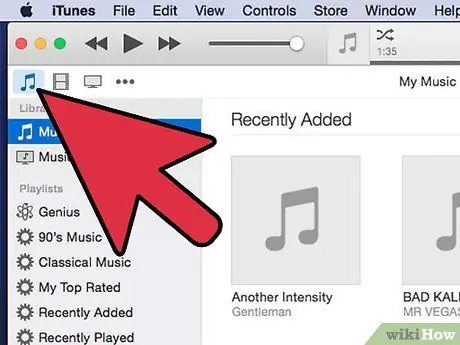
Алхам 1. Дэлгэцийн зүүн дээд буланд байгаа хөгжмийн тэмдэглэлийн дүрс дээр дарна уу
Дарсны дараа iTunes -ийн харагдах байдал нь таны үүсгэсэн бүх тоглуулах жагсаалт, мөн Apple -ийн өгсөн тоглуулах жагсаалтыг харуулдаг хөгжмийн хэлбэр ("Хөгжим") болж өөрчлөгдөх болно.
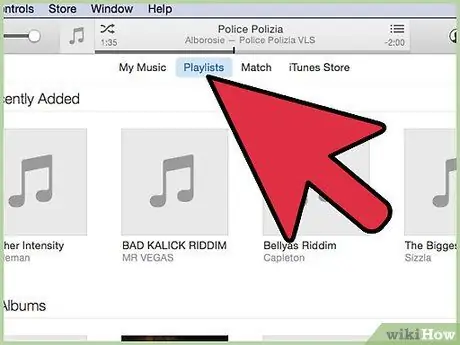
Алхам 2. Устгахыг хүссэн тоглуулах жагсаалтаа дарна уу
iTunes нь жагсаалтыг дэлгэцийн нэг талд ангилдаг. Устгахыг хүсч буй тоглуулах жагсаалтаа дарж тэмдэглэж, дуунуудыг нь харуулна уу.
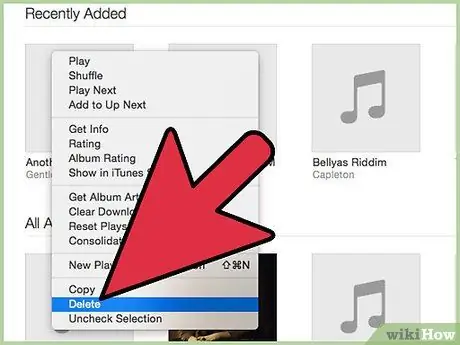
Алхам 3. Тоглуулах жагсаалт дээр хулганы баруун товчийг дараад "Устгах" командыг сонгоно уу
Хэрэв таны гар Устгах товчлууртай бол жагсаалт дээр дарж Устгах товчийг дарж тоглуулах жагсаалтыг устгах боломжтой. iTunes жагсаалтыг устгахыг баталгаажуулахыг танаас хүсэх болно. Санаа зовох хэрэггүй! Тоглуулах жагсаалтыг устгаснаар ачаалагдсан дуунуудыг таны компьютерээс устгахгүй. Энэ нь та дуунуудаа бусад тоглуулах жагсаалтанд дахин нэмж болно гэсэн үг юм.
Хэрэв хулгана зөвхөн ганц товчлууртай бол Control товчлуурыг дарж (заримдаа Ctrl гэж бичдэг) хоёр товчлууртай хулганы баруун товчлуурыг дарахын оронд тоглуулах жагсаалтыг дарна уу
5 -р арга 2: iTunes 11 болон хуучин хувилбаруудаас тоглуулах жагсаалтыг устгах
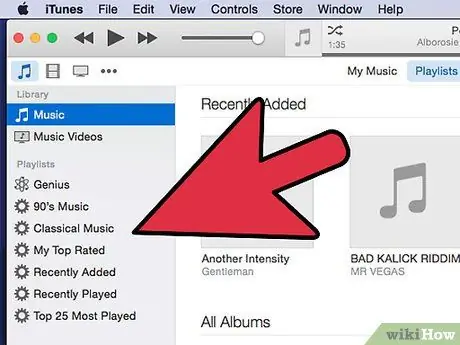
Алхам 1. Дэлгэцийн зүүн талд устгахыг хүссэн тоглуулах жагсаалтаа олоорой
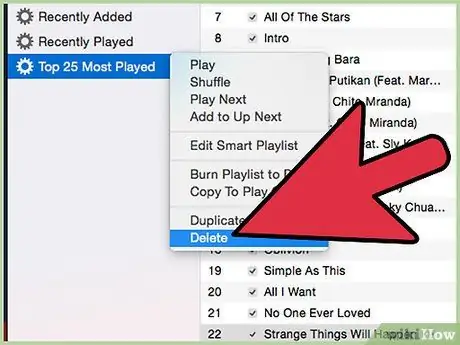
Алхам 2. Устгахыг хүссэн жагсаалтаа дарж, хулганы баруун товчийг дараад "Устгах" -ыг сонгоно уу
Эсвэл устгахыг хүссэн тоглуулах жагсаалтаа сонгосны дараа гар дээрх "Устгах" товчийг дарж болно. Хэрэв та ганц товчлууртай хулгана ашиглаж байгаа бол Control товчлуурыг дарж жагсаалтыг дарахаа бүү мартаарай.
5 -р аргын 3: iPod дээр тоглуулах жагсаалтыг устгах
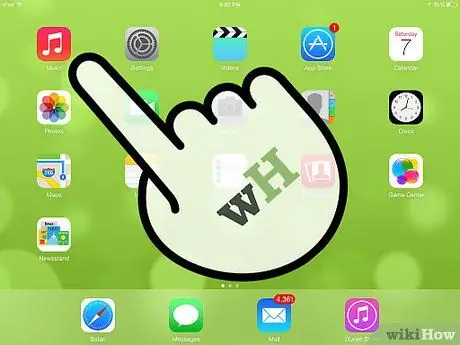
Алхам 1. iPod дээр Music програмыг нээнэ үү
Та төхөөрөмжийг компьютерт холбож, iTunes ашиглан хөгжмийн агуулгыг удирдахгүйгээр iPod -оос тоглуулах жагсаалтыг устгах боломжтой. Хөгжим програмыг улбар шар өнгийн хайрцган дахь хөгжмийн тэмдэглэлийн дүрс тэмдгээр тэмдэглэсэн болно.
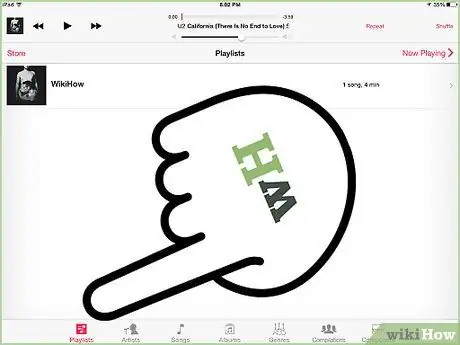
Алхам 2. "Тоглуулах жагсаалт" таб руу очно уу
Дэлгэцийн доод хэсэгт та "Радио", "Уран бүтээлчид", "Дуу", "Илүү их", "Тоглуулах жагсаалт" зэрэг категорийг харж болно. IPod дээр хадгалагдсан жагсаалтыг үзэхийн тулд "Тоглуулах жагсаалт" табыг дарна уу.
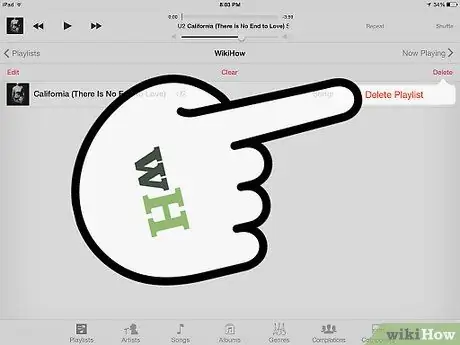
Алхам 3. "Засах" дээр дараад устгахыг хүсч буй жагсаалтаа сонгоно уу
IPod дээр тоглуулах жагсаалтыг устгаснаар ижил жагсаалтыг iTunes-ээс хасахгүй тул хэрэв та ирээдүйд уг жагсаалтыг сонсохыг хүсвэл iPod-тойгоо дахин синк хийх боломжтой болно.
5 -р арга 4: Дууг тоглуулах жагсаалтаас хасах
Хэрэв та хэдхэн дуунаас салахыг хүсч байвал тоглуулах жагсаалтыг бүхэлд нь устгах шаардлагагүй.
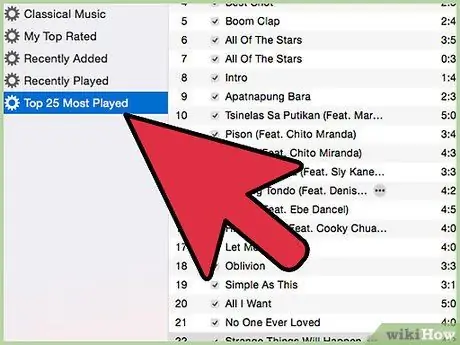
Алхам 1. Тоглуулах жагсаалтыг дарж түүний агуулгыг харуулна уу
iTunes жагсаалтад орсон дуунуудыг цагаан толгойн үсгийн дарааллаар ангилдаг. Хэрэв та тодорхой уран бүтээлч эсвэл цомгийн дуунуудыг үзүүлэхийг хүсч байвал "Уран бүтээлч" эсвэл "Уран бүтээлчээр цомог" табыг дарна уу.
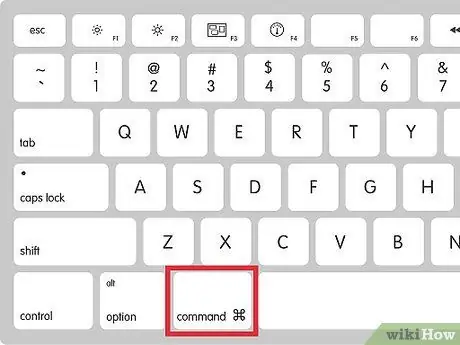
Алхам 2. Компьютер дээрх Control эсвэл Mac дээрх Command товчлуурыг дарж байхдаа устгахыг хүссэн дуунуудаа дарна уу
Тохирох товчлуурыг дарж, нэг дор хэд хэдэн дуу сонгох боломжтой. Хэрэв та жагсаалтын дээд эсвэл доод эгнээнээс дуунуудыг сонгохын тулд жагсаалтыг гүйлгэх шаардлагатай бол товчлуурыг суллаж, жагсаалтыг гүйлгээд өөр дууг дарахаасаа өмнө товчлуурыг удаан дарна уу.
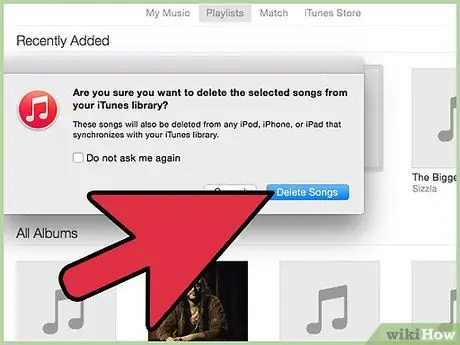
Алхам 3. "Устгах" товчийг дарж дууг устгана уу
Дахин хэлэхэд, энэ устгах нь таны компьютер дээрх ижил дууны файлуудыг бүрмөсөн устгахгүй. Та хүссэн үедээ дууг бусад тоглуулах жагсаалтанд нэмж оруулах боломжтой.
5 -р арга 5: Тоглуулах жагсаалтыг нөөцлөх
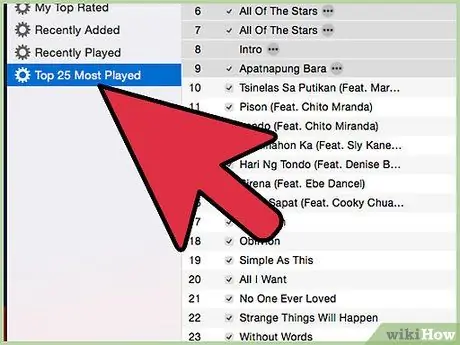
Алхам 1. Нөөцлөхийг хүссэн тоглуулах жагсаалтаа дарна уу
iTunes нь тоглуулах жагсаалтыг хуулбарлах, нөөцлөх, сэргээх боломжийг олгодог контекстийн командуудын дэлгэрэнгүй жагсаалтыг гаргаж өгдөг. Та эдгээр тушаалуудыг жагсаалтын баруун товчийг дарж олох боломжтой. Бусад командуудыг "Файл" цэсээр дамжуулан үзэх боломжтой.
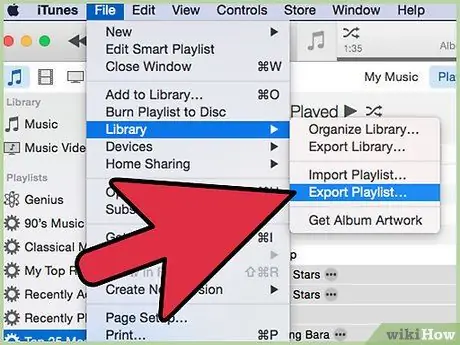
Алхам 2. "Файл" → "Номын сан" → "Тоглуулах жагсаалтыг экспортлох" цэс дээр дарж тоглуулах жагсаалтаа нөөцлөөрэй
Тоглуулах жагсаалтын экспорт нь жагсаалтад хадгалагдсан бүх дууг агуулсан текст файл үүсгэдэг (одоо байгаа дууны файлуудыг нөөцлөхгүй). Тоглуулах жагсаалтыг экспорт хийх талаар гал тогоонд байгаа зүйлсийг тэмдэглэж аваарай гэж бодоорой: та зөвхөн гал тогоонд байгаа зүйлсийн жагсаалтыг бичээд зөөхгүй.
Экспортлогдсон тоглуулах жагсаалтын хадгалах санг санаарай. Жагсаалтыг сэргээхийг хүсвэл танд файл хэрэгтэй болно
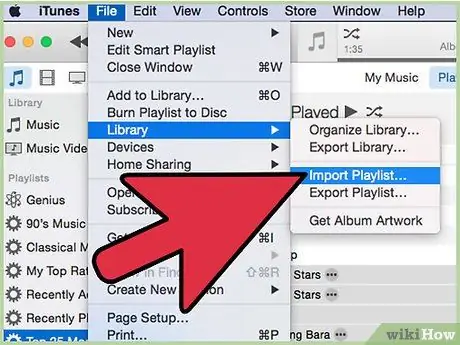
Алхам 3. "Файл" → "Номын сан" → "Тоглуулах жагсаалтыг импортлох" цэс дээр дарж жагсаалтыг сэргээнэ үү
ITunes -ийг экспорт хийсэн тоглуулах жагсаалт хадгалагдсан директор руу очно уу. Жагсаалтыг сонгоод "Нээх" дээр дарна уу эсвэл "Оруулах" товчийг дарна уу.






